文章详情页
Win10系统更改文件夹名弹出错误代码0x80070057的解决方法
浏览:95日期:2022-09-25 08:34:06
最近有Win10系统用户,更改用户文件夹名的时候,弹出错误代码0x80070057,Win10更改用户文件夹名出错如何解决呢?下面介绍Win10更改用户文件夹名提示0x80070057错误的解决方法。
方法一:
1、在开始菜单上单击右键,选择【计算机管理】;

2、在左侧依次展开 本地用户和组 -- 用户 ;
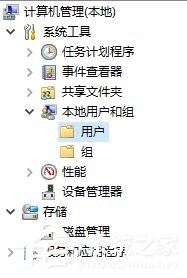
3、在右侧找到需要修改的用户名,单击右键,选择“重命名”,然后进行修改即可!
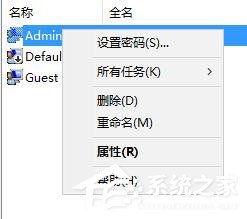
方法二:您无法使用本地用户和组的操作步骤
1、右击“此电脑-》属性-》高级-》环境变量-》”在您的用户变量“下单击”新建“按钮,变量名为USERPROFILE,变量值为C:Usersabc。(abc为您需要的文件夹名,)单击”新建“按钮,变量名为HOMEPATH,变量值为C:Usersabc。单击”确定“按钮返回;
2、再次登录后,配置文件自动配置到新文件夹;
3、修改配置文件后,原来的配置不会复制到新文件中。如果需要,手动复制,之后将原来的文件夹删除即可。注:改完名字以后,按win+R键,输入regedit 进注册表HKEY_LOCAL_MACHINESOFTWAREMicrosoftWindows NTCurrentVersionProfileList,找到你原来目录名字的项,更改ProfileImagePath键为新的目录名就好了。
Win10更改用户文件夹名出错的解决方法就为大家介绍到这里了,按照以上步骤完成就能修改文件夹名了。
相关文章:
排行榜

 网公网安备
网公网安备